Nota
El acceso a esta página requiere autorización. Puede intentar iniciar sesión o cambiar directorios.
El acceso a esta página requiere autorización. Puede intentar cambiar los directorios.
Las firmas de correo electrónico son una herramienta importante y valiosa para los usuarios. Las firmas de correo electrónico son como tarjetas de presentación electrónicas que incluye cuando envía un correo electrónico y pueden promover la marca profesional de su empresa.
Agregar texto a una firma de correo electrónico
Agregar una firma de correo electrónico es fácil y se puede hacer en cualquier momento mientras redacta un correo electrónico. Puede agregar una firma de correo electrónico con texto estático o dinámico. Los marcadores de posición dinámicos se utilizan para definir texto dinámico. Los marcadores de posición se reemplazan con los valores correspondientes del remitente del correo electrónico, especificados en el campo De.
Agregar una firma de correo electrónico
- En la barra de comandos, elija Insertar firma.
- En la nueva lista desplegable, seleccione un perfil existente o seleccione Nueva firma de correo electrónico.
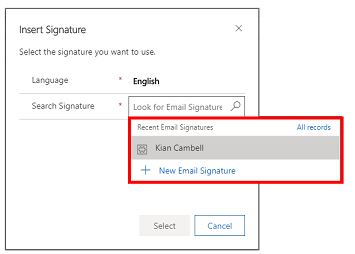
En función del remitente del correo electrónico especificado en el campo De, ocurre una de las siguientes acciones:
- Si el remitente es un usuario, los marcadores de posición dinámicos definidos en la plantilla de firma de correo electrónico se reemplazan con los valores correspondientes al usuario.
- Si el remitente está en una cola y el propietario de la cola es un usuario, los marcadores de posición dinámicos definidos en la plantilla de firma de correo electrónico se reemplazan con los valores correspondientes al propietario de la cola.
- Si el remitente está configurado para una cola y el propietario de la cola es un equipo, los marcadores de posición dinámicos se reemplazan con los valores correspondientes al Administrador del equipo.
Crear una firma de correo electrónico
Puede crear rápidamente una firma de correo electrónico en cualquier momento mientras redacta un correo electrónico.
Crear una nueva firma de correo electrónico
Puede agregar una nueva firma de correo electrónico mediante:
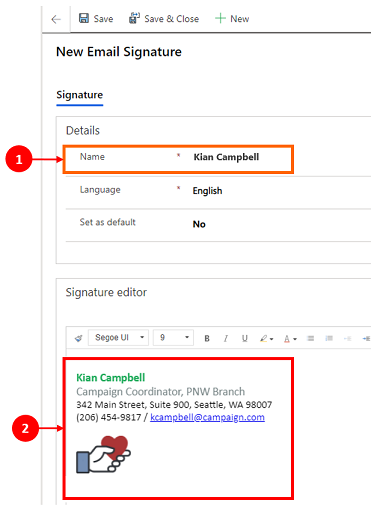
Detalles en esta sección, ingrese el nombre de la firma del correo electrónico.
Editor de firmas. Esto le permite crear su firma de correo electrónico y Guardar cuando termine.
Nota
- Puede incluir imágenes en línea, como el logotipo de una empresa, en las firmas de un correo electrónico, siempre que tengan un tamaño inferior a 1 MB. Sin embargo, es posible que la imagen insertada no se represente correctamente si abre el correo electrónico en la aplicación de escritorio de Outlook.
- Puede agregar solo aquellos campos como marcadores de posición dinámicos que están vinculados al usuario Tipo de registro.
- Las firmas también se pueden crear y utilizar para colas.
Administrar listas de firmas de correo electrónico
Puede ver y administrar las firmas de correo electrónico que ha creado para realizar ediciones, cambiar los valores predeterminados y quién puede ver sus firmas.
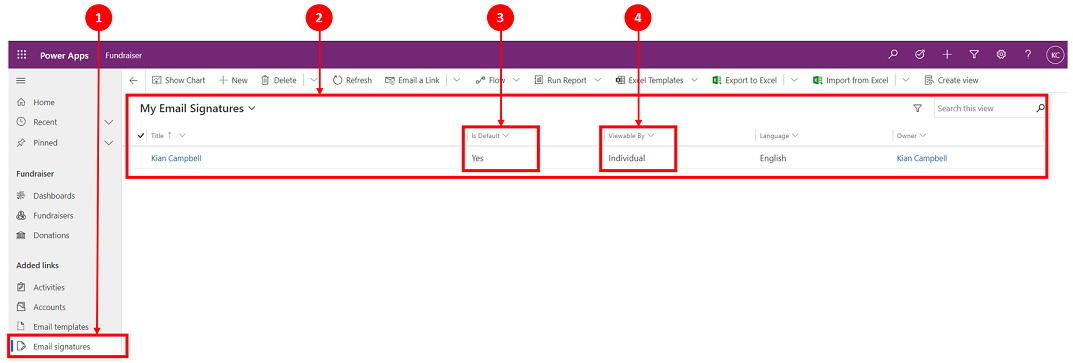
Leyenda
- En Plantillas, seleccione Firmas de correo electrónico.
- Aparece la lista Mis firmas de correo electrónico, que muestra todas las firmas de correo electrónico que puede editar y actualizar.
- Puede seleccionar una firma predeterminada para el correo electrónico. Solo se puede establecer una firma por usuario como Es predeterminada.
- Las firmas de correo electrónico solo son Visibles por el usuario individual.
Cambiar la configuración predeterminada de la firma de correo electrónico
Si bien puede crear varias firmas de correo electrónico según sus necesidades, solo una puede configurarse como su correo electrónico predeterminado.

Para cambiar la configuración de su firma de correo electrónico predeterminada:
- Seleccione la firma de correo electrónico que quiera establecer como predeterminada. Esto cambiará la barra de comandos para mostrar Editar.
- Seleccione Editar. Se abre una nueva página, donde puede actualizar la configuración predeterminada del correo electrónico. Mientras se encuentra en esta página, también puede eliminar una o varias firmas de correo electrónico con solo seleccionarlas.